JDK安装
1.访问Oracle官网 ,下载JDK18。
下载地址:https://www.oracle.com/java/technologies/downloads/
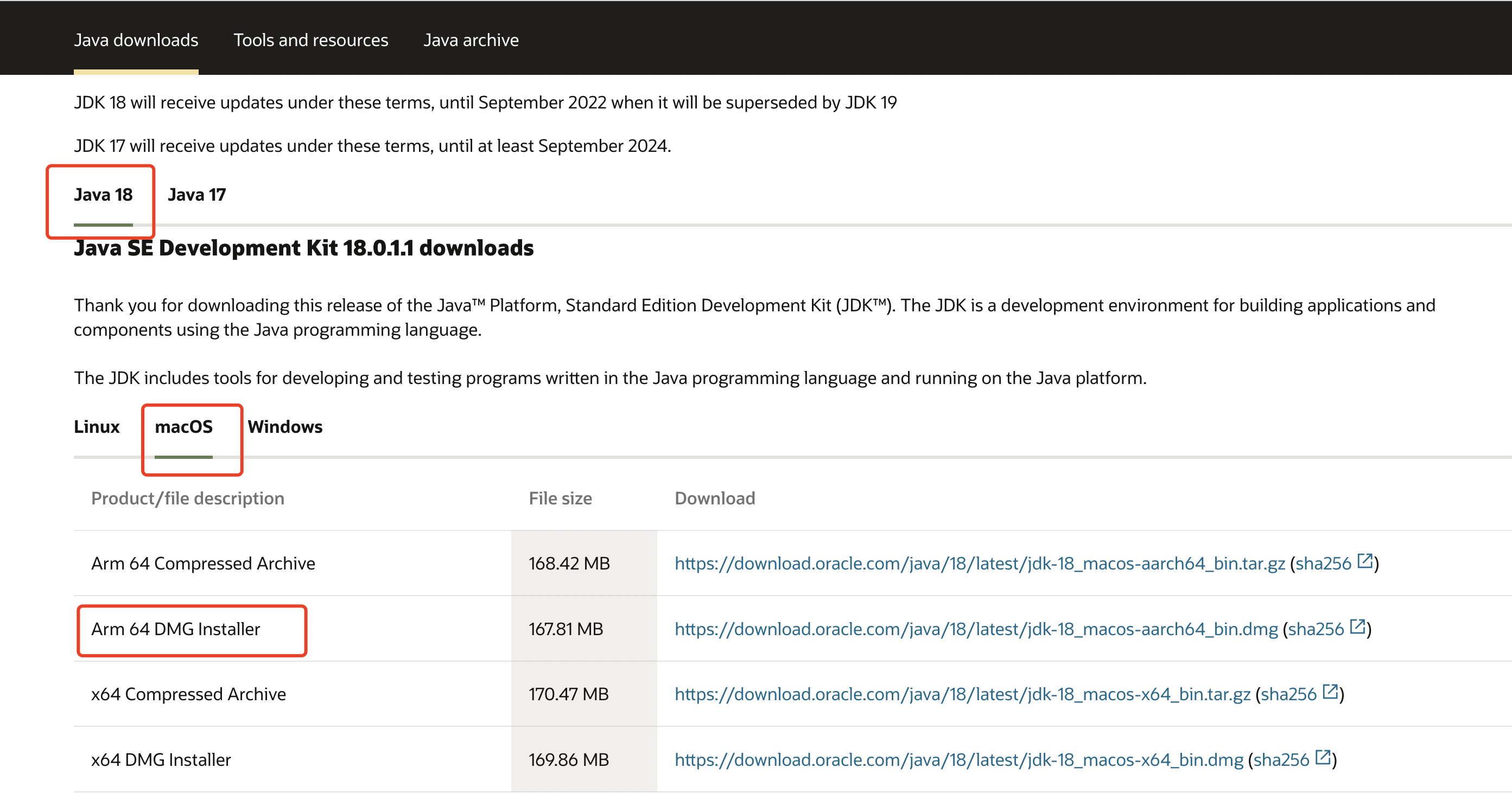
2.下载完成后点击安装包,按提示即可完成安装
3.打开访达,可以在下面的路径中找到安装好的jdk
/Library/Java/JavaVirtualMachines/jdk-18.0.1.1.jdk
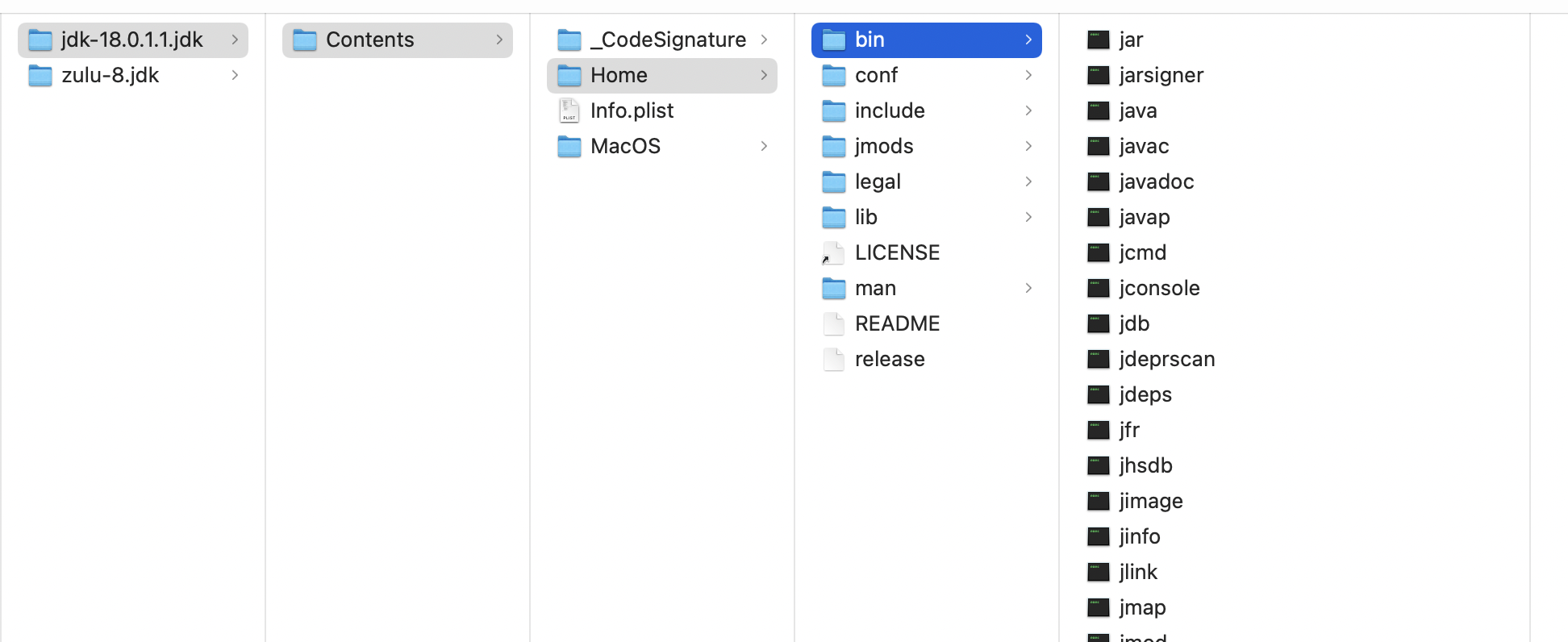
其中:
bin目录下存放JDK用于开发的一些终端命令工具。常见的工具如:
- java:这个可执行程序其实就是JVM,运行Java程序,就是启动JVM,然后让JVM执行指定的编译后的代码;
- javac:这是Java的编译器,它用于把Java源码文件(以
.java后缀结尾)编译为Java字节码文件(以.class后缀结尾); - jar:用于把一组
.class文件打包成一个.jar文件,便于发布; - javadoc:用于从Java源码中自动提取注释并生成文档;
- jdb:Java调试器,用于开发阶段的运行调试。
环境变量配置
1.编辑用户目录下的.zprofile文件
~/.zprofile
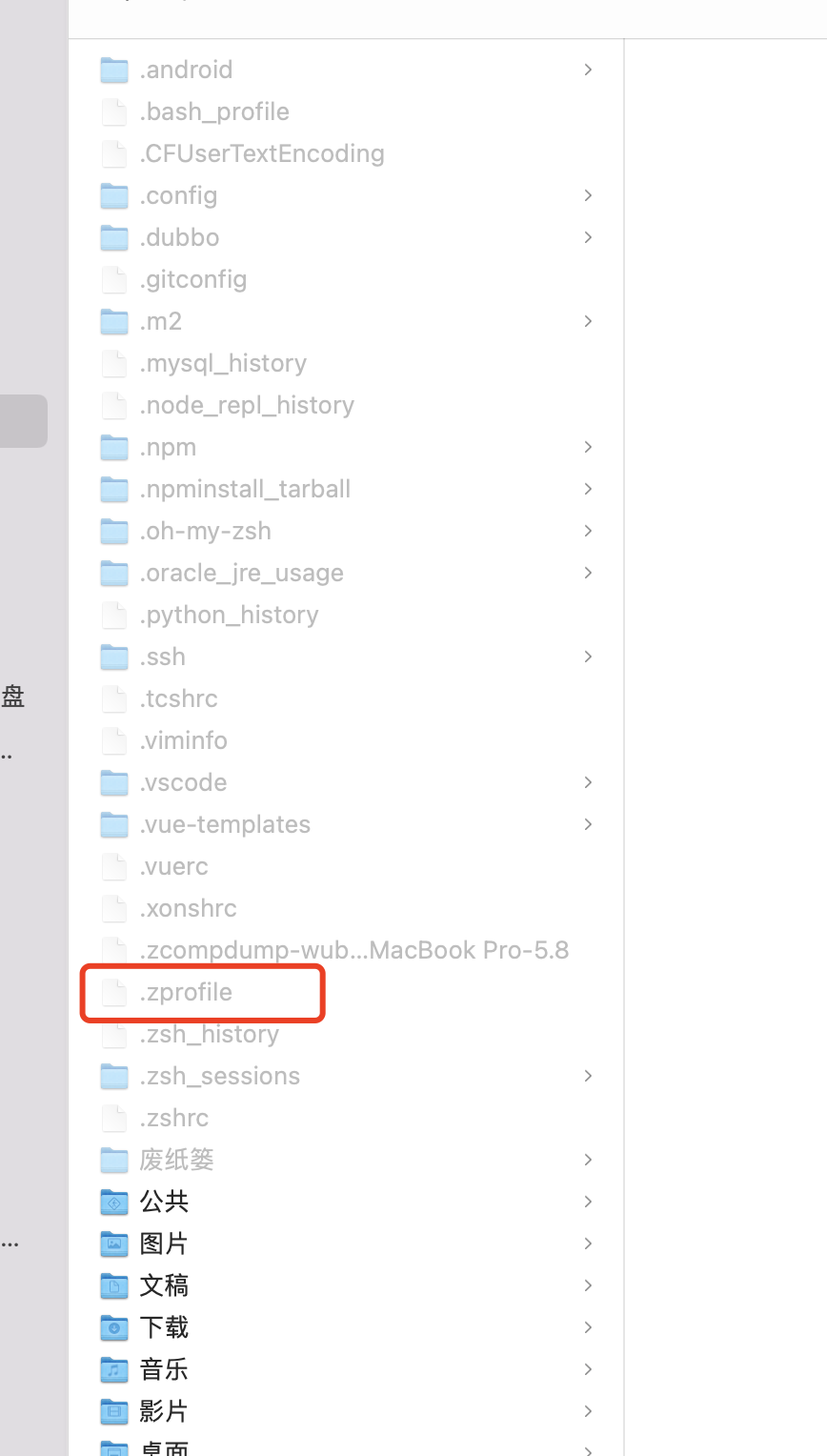
2.输入如下配置:
JAVA_HOME=/Library/Java/JavaVirtualMachines/jdk-18.0.1.1.jdk/Contents/Home
PATH=$JAVA_HOME/bin:$PATH:.
CLASSPATH=$JAVA_HOME/lib/tools.jar:$JAVA_HOME/lib/dt.jar:.
export JAVA_HOME
export PATH
export CLASSPATH
然后保存关闭
3.打开终端,输入命令source .zprofile使刚才的配置生效。
4.输入 echo $JAVA_HOME 显示刚才配置的路径
(base) ╭─wubo@wubodeMBP ~
╰─$ echo $JAVA_HOME
/Library/Java/JavaVirtualMachines/jdk-18.0.1.1.jdk/Contents/Home
5.然后输入java -version,如果看到jdk版本为18则说明配置已经生效:
(base) ╭─wubo@wubodeMBP ~
╰─$ java -version
java version "18.0.1.1" 2022-04-22
Java(TM) SE Runtime Environment (build 18.0.1.1+2-6)
Java HotSpot(TM) 64-Bit Server VM (build 18.0.1.1+2-6, mixed mode, sharing)
IntelliJ IDEA中使用JDK
新建Java项目的时候选择自己刚才配置好的JDK即可
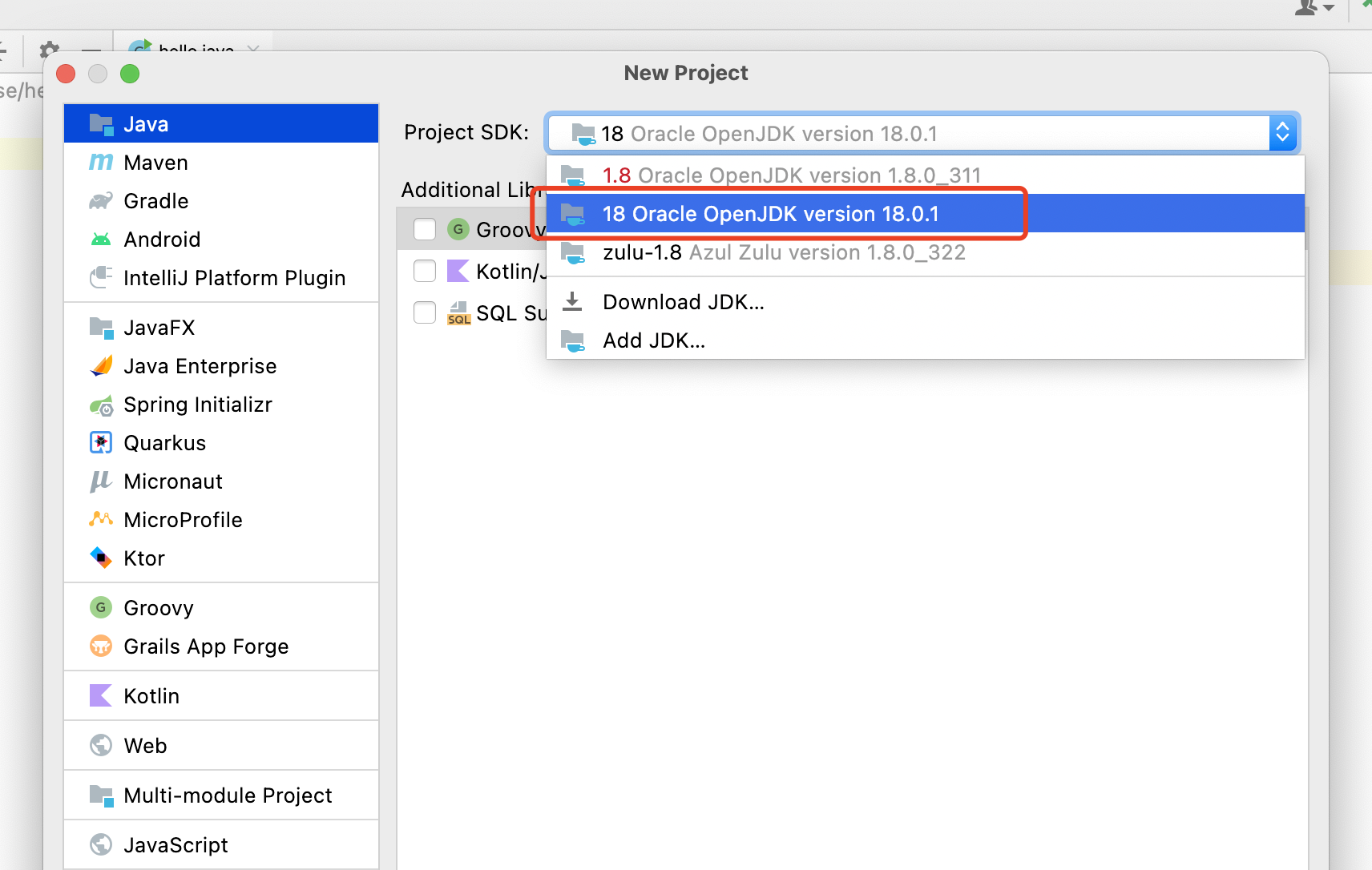






















 1566
1566











 被折叠的 条评论
为什么被折叠?
被折叠的 条评论
为什么被折叠?








